خطوات استعادة النظام في ويندوز 11

إذا كنت تواجه أخطاء أو أعطال، اتبع الخطوات لاستعادة النظام في ويندوز 11 لإرجاع جهازك إلى إصدار سابق.
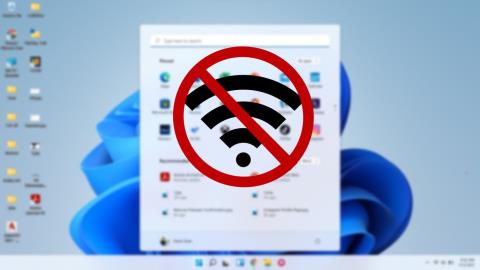
مع Windows 11 ، قامت Microsoft بإصلاح التصميم لنظام التشغيل الخاص بها. ومع ذلك ، تظل وظيفته الأساسية كما هي ، ولا تزال بعض المشاكل قائمة. إحدى هذه المشكلات التي ظلت متسقة في جميع إصدارات Windows هي مشكلة اتصال Wi-Fi .

نظرًا لوجود العديد من العوامل المسؤولة عن توصيل جهاز الكمبيوتر الذي يعمل بنظام Windows 11 بالإنترنت ، من جهاز التوجيه إلى برامج التشغيل على جهاز الكمبيوتر الخاص بك ، يمكن أن يصبح استكشاف الأخطاء وإصلاحها مهمة كبيرة. ولكن إذا تعاملت مع الأمر بالطريقة الصحيحة ، فلن يستغرق ذلك وقتًا طويلاً. لقد أعددنا هذا الدليل لمساعدتك على القيام بذلك. لذا ، دعنا نبدأ في ذلك.
1. إعادة تشغيل جهاز الكمبيوتر
قبل تجربة الحلول المتقدمة ، يمكنك محاولة إعادة تشغيل جهاز الكمبيوتر الخاص بك لمعرفة ما إذا كان ذلك مفيدًا. سيؤدي ذلك إلى إغلاق جميع التطبيقات والعمليات التي تعمل في الخلفية ومنعها من التدخل في عمليات Windows 11.
2. إعادة تعيين إعدادات الشبكة
إذا لم تساعد إعادة تشغيل جهاز الكمبيوتر ، فيمكنك التفكير في إعادة تعيين إعدادات الشبكة على جهاز الكمبيوتر الشخصي الذي يعمل بنظام Windows . سيؤدي ذلك إلى إزالة جميع محولات الشبكة وإعادة تعيين إعدادات الشبكة إلى قيمتها الافتراضية. هيريس كيفية القيام بذلك.
الخطوة 1: اضغط على مفتاح Windows + I لتشغيل تطبيق الإعدادات. قم بالتبديل إلى علامة التبويب الشبكة والإنترنت على يسارك وانتقل إلى إعدادات الشبكة المتقدمة.

الخطوة 2: ضمن المزيد من الإعدادات ، انقر فوق إعادة تعيين الشبكة.

الخطوة 3: أخيرًا ، انقر فوق الزر إعادة التعيين الآن بجوار إعادة تعيين الشبكة.

انتظر حتى تنتهي العملية وأعد تشغيل جهاز الكمبيوتر الخاص بك لمعرفة ما إذا كان ذلك يحل المشكلة.
3. تعطيل الاتصال المقنن
إذا كانت خطة الإنترنت لديك منخفضة أو تستخدم جهاز Wi-Fi محمول مستأجر ، فربما تكون قد طلبت من Windows وضع علامة على اتصالك على أنه "مقيَّد". يمكن أن يمنع ذلك التطبيقات الموجودة على جهاز الكمبيوتر الذي يعمل بنظام Windows 11 من الوصول إلى شبكة Wi-Fi بمجرد الوصول إلى هذا الحد. وبالتالي ، يمكنك محاولة تعطيله باتباع الخطوات أدناه.
الخطوة 1: افتح تطبيق الإعدادات بالضغط على مفتاح Windows + I. انتقل إلى علامة التبويب الشبكة والإنترنت وانقر على Wi-Fi.

الخطوة 2: افتح خصائص شبكة Wi-Fi التي تحاول الاتصال بها.

الخطوة 3: قم بتبديل المفتاح الموجود بجوار خيار الاتصال المقنن.

4. قم بتشغيل مستكشف الأخطاء ومصلحها
يحتوي Windows 11 الخاص بك على مجموعة من مستكشفات الأخطاء ومصلحاتها التي يمكن أن تساعد في اكتشاف المشكلات على مستوى النظام وإصلاحها من تلقاء نفسها. فيما يلي كيفية استخدامه لإصلاح مشكلات Wi-Fi على نظام التشغيل Windows 11.
الخطوة 1: انقر فوق رمز البحث من شريط المهام ، واكتب إعدادات استكشاف الأخطاء وإصلاحها واضغط على Enter.

الخطوة 2: انتقل إلى مستكشفات الأخطاء ومصلحاتها الأخرى.

الخطوة 3: ضمن الأكثر تكرارًا ، قم بتشغيل مستكشف أخطاء اتصالات الإنترنت ومصلحها.

انتظر حتى تنتهي العملية وتحقق مما إذا كان هذا يحل مشكلة Wi-Fi.
5. تحديث برنامج تشغيل Wi-Fi
تعد برامج تشغيل Wi-Fi على Windows مسؤولة عن توصيل جهاز الكمبيوتر الخاص بك بالإنترنت. ومن الشائع أن تصبح برامج تشغيل Wi-Fi قديمة إذا قمت بتعطيل التحديثات التلقائية. وبالتالي ، يمكنك محاولة تحديثها لحل مشاكل Wi-Fi على Windows 11. وإليك الطريقة.
الخطوة 1: انقر فوق أيقونة البحث من شريط المهام ، واكتب مدير الجهاز وانقر على النتيجة الأولى التي تظهر.

الخطوة 2: قم بتوسيع محولات الشبكة ، وانقر بزر الماوس الأيمن على برنامج تشغيل Wi-Fi ، واختر خيار تحديث برنامج التشغيل.

من هناك ، اتبع التعليمات التي تظهر على الشاشة لتحديث برنامج تشغيل Wi-Fi لنظام التشغيل Windows 11.
6. أعد تثبيت برنامج تشغيل Wi-Fi
إذا لم يساعد تحديث برامج التشغيل ، فقد تكون برامج تشغيل Wi-Fi على جهاز الكمبيوتر الخاص بك تالفة. إذا كان الأمر كذلك ، فستحتاج إلى إعادة تثبيتها لحل مشكلة Wi-Fi. للقيام بذلك ، افتح Device Manager على جهاز الكمبيوتر الخاص بك. قم بتوسيع محولات الشبكة ، وانقر بزر الماوس الأيمن على محول Wi-Fi الخاص بك ، واختر خيار إلغاء تثبيت الجهاز.

بمجرد الإزالة ، أعد تشغيل الكمبيوتر ، وسيقوم Windows تلقائيًا بإعادة تثبيت برامج تشغيل Wi-Fi مرة أخرى.
7. Flush DNS
إذا كنت غير قادر على الوصول إلى الإنترنت على الرغم من اتصالك بشبكة Wi-Fi ، فيمكنك مسح وتجديد DNS أو نظام اسم المجال على جهاز الكمبيوتر الخاص بك. إليك الطريقة.
الخطوة 1: انقر بزر الماوس الأيمن على قائمة ابدأ واختر Windows Terminal (Admin) من القائمة الناتجة.

الخطوة 2: قم بتنفيذ الأوامر التالية واحدًا تلو الآخر.
إعادة تعيين netsh winsock
إعادة تعيين netsh int ip
ipconfig / الإصدار
ipconfig / تجديد
إيبكونفيغ / فلوشدس
بمجرد التقديم ، أعد تشغيل الكمبيوتر لتصبح التغييرات سارية المفعول ومعرفة ما إذا كان الإنترنت يعمل بشكل جيد الآن.
8. تحديث ويندوز
أخيرًا ، إذا فشلت كل طريقة أعلاه ، يمكنك محاولة تحديث جهاز الكمبيوتر الخاص بك. قد تقتصر مشكلات Wi-Fi على Windows 11 على الإصدار المعين من Windows الذي تستخدمه. وبالتالي ، يمكنك محاولة البحث عن تحديثات جديدة من خلال زيارة قسم Windows Update داخل تطبيق الإعدادات.
متصل مرة أخرى
يتيح لك الوصول إلى الإنترنت القيام بالكثير على جهاز الكمبيوتر الخاص بك. نأمل أن تساعدك الحلول المذكورة أعلاه في حل مشكلات Wi-Fi على نظام التشغيل Windows 11.
إذا كنت تواجه أخطاء أو أعطال، اتبع الخطوات لاستعادة النظام في ويندوز 11 لإرجاع جهازك إلى إصدار سابق.
إذا كنت تبحث عن أفضل بدائل لمايكروسوفت أوفيس، إليك 6 حلول ممتازة للبدء بها.
توضح هذه الدروس كيفية إنشاء رمز اختصاري على سطح مكتب ويندوز لفتح موجه الأوامر في موقع مجلد محدد.
لا تريد من الآخرين الوصول إلى جهاز الكمبيوتر الخاص بك أثناء غيابك؟ جرب هذه الطرق الفعالة لقفل الشاشة في ويندوز 11.
هل تواجه صعوبة في معرفة كيفية تعيين فيديو كحافظة شاشة في ويندوز 11؟ نكشف لك كيفية القيام بذلك باستخدام برنامج مجاني مثالي لتنسيقات ملفات الفيديو المتعددة.
هل تزعجك ميزة القارئ في ويندوز 11؟ تعلم كيفية تعطيل صوت القارئ بطرق سهلة ومتعددة.
المحاولة للحفاظ على صناديق البريد الإلكتروني المتعددة يمكن أن تكون مؤلمة، خاصة إذا كانت لديك رسائل إلكترونية هامة تصل إلى كليهما. هذه مشكلة يواجهها الكثير من الناس إذا كانوا قد فتحوا حسابات Microsoft Outlook وGmail في الماضي. مع هذه الخطوات البسيطة، ستتعلم كيفية مزامنة Microsoft Outlook مع Gmail على أجهزة الكمبيوتر الشخصية وأجهزة Apple Mac.
كيفية تمكين أو تعطيل نظام تشفير الملفات على ويندوز. اكتشف الطرق المختلفة لويندوز 11.
إذا كانت لوحتك تحتوي على فراغ مزدوج، أعد تشغيل الكمبيوتر وتحقق من إعدادات لوحة المفاتيح الخاصة بك.
نوضح لك كيفية حل خطأ "لا يمكن لـ Windows تسجيل دخولك لأن ملف التعريف الخاص بك لا يمكن تحميله" عند الاتصال بجهاز كمبيوتر عبر سطح المكتب البعيد.






